Linux - это операционная система с открытым исходным кодом, которая является основой для множества серверов и устройств. Правильная работа в Linux требует понимания основных концепций и навыков управления различными аспектами системы. Одним из таких аспектов является изменение прав доступа к файлам и папкам.
Права доступа в Linux определяют, какие действия можно выполнить с файлами и папками - чтение, запись и выполнение. Чтобы изменить права на папку, необходимо использовать команду chmod, которая позволяет устанавливать разрешения для владельца, группы и других пользователей.
Команда chmod имеет различные параметры, которые определяют конкретные права доступа, которые нужно установить. Например, параметр u+r позволяет добавить право на чтение для владельца, а параметр o-w удаляет право на запись для других пользователей. Комбинируя эти параметры, можно установить совершенно различные права доступа.
Изменение прав доступа - это важный аспект администрирования Linux, и правильное его использование поможет обезопасить данные и систему в целом. В этой статье мы рассмотрим подробное руководство по изменению прав на папку в Linux, а также приведем примеры использования команды chmod для более понятного объяснения.
Почему важно знать, как изменять права на папку в Linux
Понимание процесса изменения прав на папку в Linux важно для всех пользователей, включая начинающих. Контроль доступа к файлам и папкам позволяет ограничить права на чтение, запись и выполнение файлов для разных пользователей.
Изменение прав на папку важно для следующих случаев:
1. Безопасность:
Изменение прав на папку позволяет вам задать разные уровни доступа для разных пользователей. К примеру, вы можете запретить доступ к конфиденциальным данным для некоторых пользователей, ограничив их права на чтение и запись.
2. Управление файлами в группе:
Linux позволяет создавать пользовательские группы, внутри которых можно управлять правами пользователей на определенные файлы и папки. Изменение прав на папку позволяет определенной группе пользователей иметь доступ к только определенным файлам, облегчая совместную работу и управление файлами.
3. Защита от случайного удаления:
Изменение прав на папку может предотвратить случайное удаление файлов. Вы можете задать права только на чтение для папки, чтобы предотвратить изменение и удаление файлов внутри нее.
Изменение прав доступа на папки в Linux может быть осуществлено с помощью командной строки или графического интерфейса. Начинающим пользователям рекомендуется знакомиться с базовыми командами Linux для изменения прав на папки, чтобы быть готовыми к управлению безопасностью и управлению файлами в Linux окружении.
Шаг 1: Проверка текущих прав на папку
Перед тем, как изменить права на папку в Linux, полезно проверить текущие права доступа к ней. Это поможет вам понять, какие права уже установлены и какие будут изменяться.
Для проверки прав на папку используется команда ls -l. Она отображает список файлов и папок в указанной директории вместе с их атрибутами.
drwxr-xr-x 2 user group 4096 May 10 10:30 foldernameВ этом примере:
drwxr-xr-x- атрибуты доступа к папке;2- количество ссылок на папку;user- владелец папки;group- группа, которой принадлежит папка;4096- размер папки в байтах;May 10 10:30- дата и время создания/изменения папки;foldername- имя папки.
Атрибуты доступа drwxr-xr-x представляют собой последовательность из десяти символов. Первый символ может обозначать тип объекта: d - папка, - - файл. Остальные девять символов разделены на три группы: первая группа указывает права доступа для владельца, вторая - для группы, а третья - для остальных пользователей.
В данном примере:
rwx- владелец имеет права на чтение (r), запись (w) и выполнение (x);r-x- группа имеет права только на чтение и выполнение;r-x- остальные пользователи имеют те же права что и группа.
Теперь вы знаете, как проверить текущие права доступа к папке с помощью команды ls -l. Используйте этот шаг как отправную точку перед выполнением изменений прав доступа.
Как узнать текущие права на папку
Чтобы узнать текущие права на папку в Linux, вы можете использовать команду ls -l. Эта команда позволяет вывести подробную информацию о файлах и папках в указанном каталоге.
Права доступа к файлу или папке обозначаются комбинацией трех символов: r (чтение), w (запись) и x (исполнение). Если право установлено, символ будет присутствовать; если право отсутствует, символа не будет.
Первый символ в строке показывает тип файла или папки. Если это директория, то вместо символа будет отображено d. Если это обычный файл, символа не будет.
Например, если вы видите строку drwxr-xr-x, она означает, что это директория, и у владельца есть права на чтение, запись и выполнение, у группы и остальных пользователей есть права на чтение и выполнение.
Таким образом, команда ls -l поможет вам узнать текущие права на папку и легко определить, какие права установлены для владельца, группы и остальных пользователей.
Шаг 2: Изменение прав на папку в Linux
- Откройте терминал и введите команду
chmod, за которой последует набор опций и аргументов. Опции представляют собой символы, позволяющие определить, какие права должны быть изменены. - Вам понадобится знать, что каждый пользователь в Linux принадлежит к определенной группе, и у каждой группы есть свои права на файлы и директории. Чтобы изменить права для группы, используйте опцию
-gс последующим указанием имени группы. - Также вы можете изменить права для определенного пользователя, используя опцию
-uи указав имя пользователя. Если вы хотите изменить права для всех пользователей, используйте-a. - Для изменения прав доступа к папке, используйте опцию
+rдля разрешения чтения,+wдля разрешения записи и+xдля разрешения выполнения. Если вы хотите отобрать права доступа, используйте-r,-wи-xсоответственно. - В конце команды укажите путь к папке, права на которую вы хотите изменить.
Например, чтобы предоставить пользователям группы "developers" полные права на папку "myfolder", введите следующую команду: chmod g+rwx myfolder.
После выполнения команды проверьте измененные права с помощью команды ls -l.
Теперь, когда вы знаете, как изменить права доступа к папке в Linux, вы можете настроить права таким образом, чтобы обеспечить безопасность и эффективность вашей системы.
Как использовать команду chmod
Команда chmod в Linux используется для изменения прав доступа к файлам и папкам. Она позволяет задавать разрешения для трех категорий пользователей: владельца файла, группы владельца и остальных пользователей.
Синтаксис команды chmod выглядит следующим образом:
chmod [опции] режим файл
Опции команды:
-r: рекурсивно изменить права для всех файлов и подпапок в заданной директории
Режим задает новые права доступа для файла или папки. Он может быть указан числом или символами.
Некоторые основные символические составляющие режима:
u- владелец файлаg- группа владельца файлаo- остальные пользователиa- все пользователи
Для изменения прав доступа с помощью числового режима, используются следующие значения:
0- нет прав1- выполнение2- запись3- запись и выполнение4- чтение5- чтение и выполнение6- чтение и запись7- чтение, запись и выполнение
Примеры использования команды chmod:
$ chmod u+rwx file.txt- добавить права на чтение, запись и выполнение владельцу файла file.txt$ chmod u-x file.txt- запретить владельцу файла file.txt выполнять его$ chmod u=rw,g=rx,o=r file.txt- установить следующие права: владелец - чтение и запись, группа - чтение и выполнение, остальные - только чтение$ chmod -R u+rw folder- рекурсивно добавить права на чтение и запись владельцу для всех файлов и папок в директории folder
Используйте команду chmod, чтобы легко управлять правами доступа к файлам и папкам в Linux.
Шаг 3: Разрешение на чтение, запись и исполнение
После того, как мы настроили владельца и группу папки, мы можем изменить разрешения на чтение, запись и исполнение для различных пользователей.
Чтение - это право просмотреть содержимое папки и файлов внутри нее.
Запись - это право изменять содержимое папки и файлов внутри нее, включая создание, удаление и переименование файлов.
Исполнение - это право запустить файл, если он является исполняемым, например, скрипт или программа.
Чтобы изменить разрешения на папку, используйте команду chmod с соответствующими флагами.
Например, чтобы дать владельцу папки право на чтение, запись и исполнение, выполните следующую команду:
chmod u+rwx имя_папки
Где "u" обозначает владельца, "r" - чтение, "w" - запись, "x" - исполнение.
Вы также можете изменить разрешения для группы и всех остальных пользователей, используя символы "g" и "o", соответственно.
Например, чтобы дать группе право на чтение и исполнение, выполните следующую команду:
chmod g+rx имя_папки
А чтобы убрать право на запись для всех остальных пользователей, выполните следующую команду:
chmod o-w имя_папки
Вы также можете использовать цифровую нотацию для задания разрешений. Каждое право представлено числом: 4 - чтение, 2 - запись, 1 - исполнение.
Например, чтобы дать владельцу право на чтение, запись и исполнение, выполните следующую команду:
chmod 700 имя_папки
Где "700" означает, что владелец имеет все права, а группа и все остальные пользователи не имеют никаких прав.
Пользуясь этой информацией, вы можете настраивать разрешения на папки в Linux в соответствии с вашими потребностями.
Как изменить права на чтение, запись и исполнение
В Linux существует гибкая система управления правами доступа к файлам и папкам. Она позволяет задавать права на чтение, запись и исполнение для каждого пользователя или группы пользователей.
Изменение прав на чтение, запись и исполнение осуществляется с помощью команды "chmod". Эта команда позволяет задавать права в символьном или численном формате.
Символьный формат задания прав основан на сочетании знаков "u", "g", "o" и "a", где:
- "u" - права пользователя (владельца файла)
- "g" - права группы
- "o" - права остальных пользователей
- "a" - все пользователи (сочетание всех трех групп: "u", "g", "o")
Каждая группа прав может иметь значок "+" (добавить право), "-" (убрать право) или "=" (установить право). Также могут применяться следующие символы:
- "r" - право на чтение
- "w" - право на запись
- "x" - право на исполнение
Например, чтобы установить права на чтение и запись для владельца файла, следует воспользоваться командой:
| chmod | u+rw | filename |
Если необходимо установить одни и те же права для всех пользователей, можно использовать символ "a". Например, чтобы установить права на чтение, запись и исполнение для всех пользователей, следует воспользоваться командой:
| chmod | a+rwx | filename |
Численный формат задания прав основан на комбинации чисел от 0 до 7, где каждое число соответствует определенному набору прав:
- 0 - нет прав
- 1 - только исполнение
- 2 - только запись
- 3 - запись и исполнение
- 4 - только чтение
- 5 - чтение и исполнение
- 6 - чтение и запись
- 7 - чтение, запись и исполнение
Например, чтобы установить права на чтение и запись для владельца файла, следует воспользоваться командой:
| chmod | 600 | filename |
Если необходимо установить одни и те же права для всех пользователей, нужно поменять только цифры. Например, чтобы установить права на чтение, запись и исполнение для всех пользователей, следует воспользоваться командой:
| chmod | 777 | filename |
Таким образом, изменение прав на чтение, запись и исполнение в Linux - это достаточно простая и гибкая процедура, которая позволяет задавать различные права для каждого пользователя или группы пользователей.
Шаг 4: Изменение прав доступа для разных пользователей
После того как вы научились изменять права доступа для конкретного пользователя или группы, вы можете также изменить права доступа для разных пользователей. Давайте рассмотрим, как это сделать.
1. Откройте терминал и введите команду ls -l, чтобы увидеть текущие права доступа для папки или файла.
2. Используйте команду chmod с опцией u для изменения прав доступа для владельца файла или папки. Например, чтобы дать владельцу полные права на запись, выполните команду: chmod u+w folder_name.
3. Аналогичным образом вы можете изменить права доступа для группы пользователей, используя опцию g. Например, чтобы дать группе пользователей право на чтение и выполнение, выполните команду: chmod g+rx folder_name.
4. Чтобы изменить права доступа для всех остальных пользователей, используйте опцию o. Например, чтобы запретить доступ для всех остальных пользователей, выполните команду: chmod o-rwx folder_name.
5. Если вы хотите изменить права доступа одновременно для всех пользователей (владельцу, группе и остальным), используйте опцию a. Например, чтобы разрешить чтение, запись и выполнение для всех пользователей, выполните команду: chmod a+rwx folder_name.
6. Для просмотра изменений в правах доступа на папку или файл, вы можете снова использовать команду ls -l.
Теперь вы знаете, как изменить права доступа для разных пользователей в Linux. Это мощный инструмент для контроля доступа к ваши папкам и файлам, чтобы обеспечить безопасность вашей системы.